发布时间:2022-05-06 13: 31: 53
品牌型号:华硕K555L
系统:Windows10系统64位
软件版本:Microsoft 365个人版
“箭头”具有很强的指引性,我们在制作ppt时,也会运用到许多箭头标志,这样可以增强画面的方向感和聚焦效果。那么,ppt箭头指引怎么做,ppt箭头怎么转换方向呢?小编今天就带大家来了解一下上述这两个问题。
一、ppt箭头指引怎么做
和其他视觉元素一样,想要在ppt中制作箭头指引,就需要使用到“插入”选项卡中的“形状”命令。
1.插入-形状
如图1所示,在“插入”选项卡中,点击“形状”命令,其下拉列表中包含大量的图案形状。线条一栏中,就有许多不同的箭头样式。
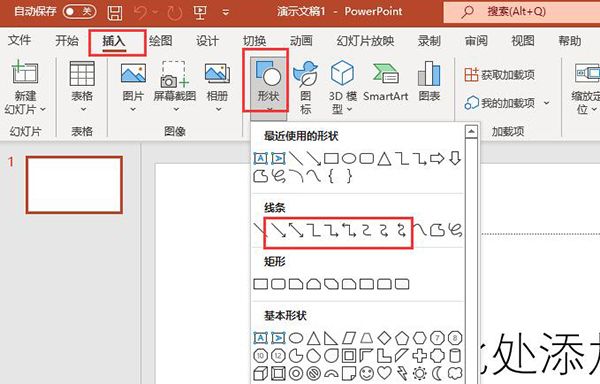
2.箭头样式
置入箭头后,通过上方的“形状样式、形状轮廓、形状效果”命令,可以调整箭头的外观形态和立体效果。
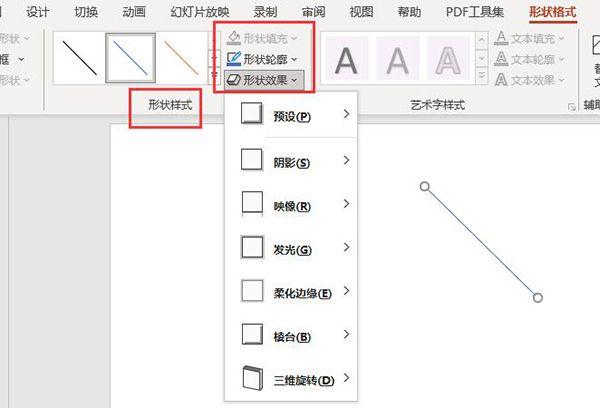
3.形状轮廓
上方的“形状轮廓”命令,还可以设置箭头的颜色、粗细、线型和箭头种类。
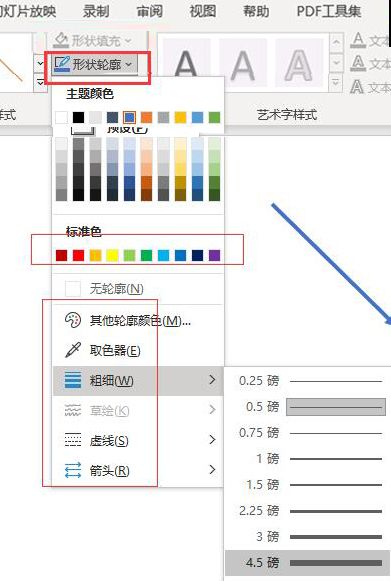
4.立体效果
通过“形状效果”命令,可以给线体添加“阴影、映像、发光、棱台”等立体效果,增加箭头的体积感。
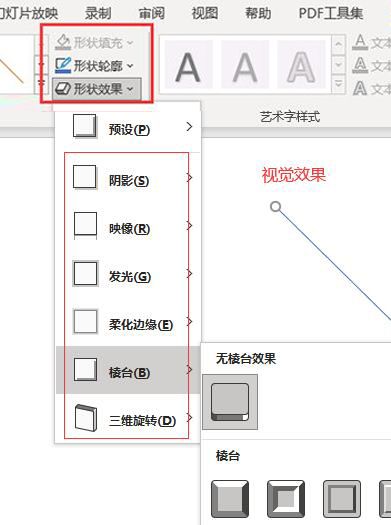
二、ppt箭头怎么转换方向
想要切换ppt中箭头的方向,可以直接选中并拖拽箭头末端的小白点,调整方位朝向。如果需要很精准地调节,可以使用“设置形状格式”命令。
1.设置形状格式
如图5所示,选中插入的箭头,点击鼠标右键,在弹出的快捷菜单中找到“设置形状格式”的命令。
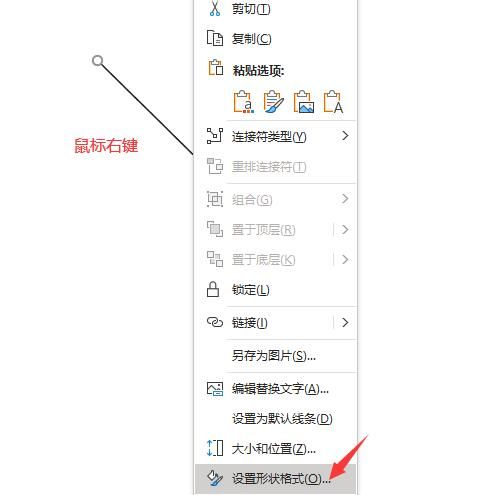
2.属性-格式
在右侧会弹出形状格式的设置窗口,切换到第三个“大小和属性”设置页面,其中就有箭头“旋转”的命令,输入对应的旋转度数,就可以进行调节了。
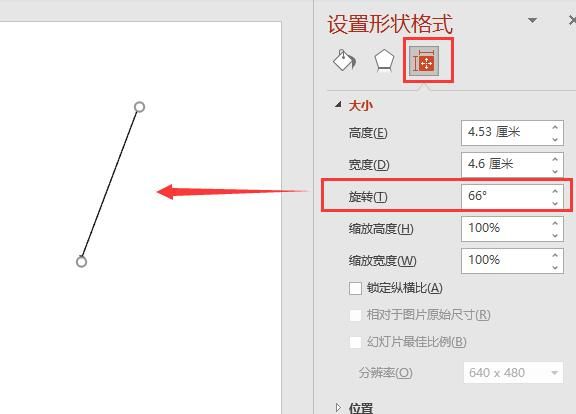
3.其他设置
如果在插入箭头时,没有对箭头的颜色、大小、阴影效果等内容进行设置,也可以在右侧的“设置形状格式”中一并进行调整。
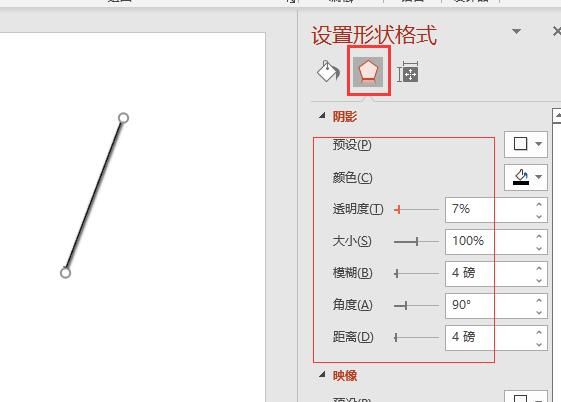
三、怎么制作一轴分多的ppt箭头
除了转换方向和设置样式外,我们还可以制作一轴分多的ppt箭头,制作方式如下图所示。
1.插入箭头
在页面中插入一个单一箭头,并设置好箭头的样式、粗细和颜色。
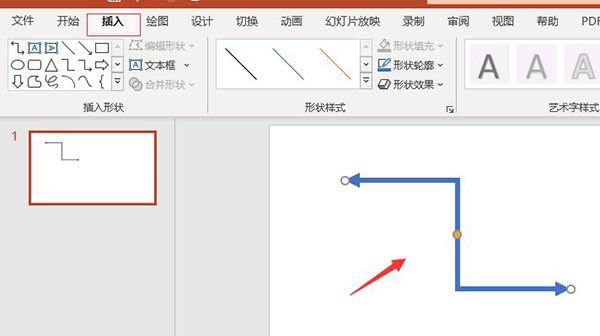
2.复制箭头
随后,选中箭头,使用键盘上的“Ctrl+C”和“Ctrl+V”命令,复制若干个箭头。
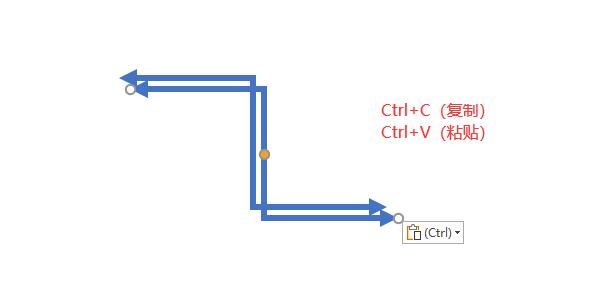
3.旋转箭头方向
复制完成后,进入设置形状格式界面,使用“旋转”命令调整各个箭头的方向,使它们尽可能汇聚在同一起点。如图10所示,通过不同的箭头方向和箭头样式,就能创造出丰富的一轴多分箭头了。
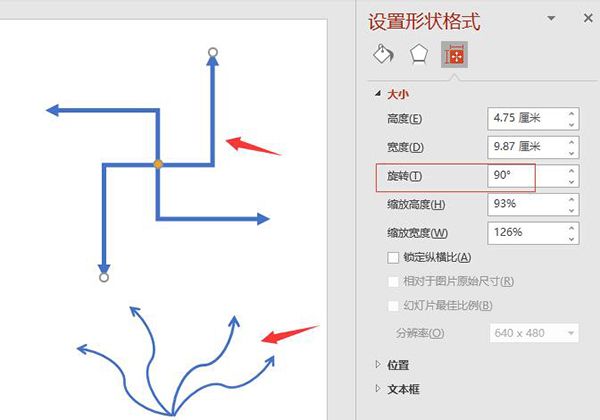
以上,就是关于ppt箭头指引怎么做,ppt箭头怎么转换方向这两个问题的回答了。怎么样,大家都学会了吗?如需了解更多ppt的制作和Microsoft 365的相关教程,敬请访问Microsoft 365中文网站。
作者:吴朗
展开阅读全文
︾
读者也喜欢这些内容:

Excel表格斜线一分为二怎么弄 Excel表格斜线怎么添加文字
在使用Excel制作表格时,经常会遇到需要在单元格中添加斜线,将其一分为二的情况,但很多朋友不知道这该怎么弄,其实操作并不复杂,掌握正确的步骤,几分钟就能搞定。下面就为大家详细介绍Excel表格斜线一分为二怎么弄,Excel表格斜线怎么添加文字的操作方法。...
阅读全文 >

PPT怎么做图表数据分析图 PPT里做图表怎么更改数据
平时做PPT时,相信很多职场人经常会借助数据分析图,来辅助表现项目执行中的关键数据和指标变化,不过很多新手做的可能都不尽人意:干巴巴堆上各种数据、重点内容呈现不清晰,接下来这篇内容将详细为大家分析PPT怎么做图表数据分析图,PPT里做图表怎么更改数据的操作方法,感兴趣的小伙伴一起跟着往下看。...
阅读全文 >

PPT图片变成圆形的怎么设置 PPT图片变成圆形调整范围
PPT是PowerPoint的缩写,是由微软公司开发的一款幻灯片演示软件。它是Microsoft 365办公套件的一部分,用于创建、编辑和展示幻灯片演示。用户可以通过PowerPoint制作包括文本、图像、图表、音频和视频等多媒体元素的幻灯片,用于演示、教学、培训和其他展示目的。 PowerPoint在商业、教育、科学研究等领域被广泛应用。本文将为大家介绍PPT图片变成圆形怎么设置以及PPT图片变成圆形调整范围。...
阅读全文 >
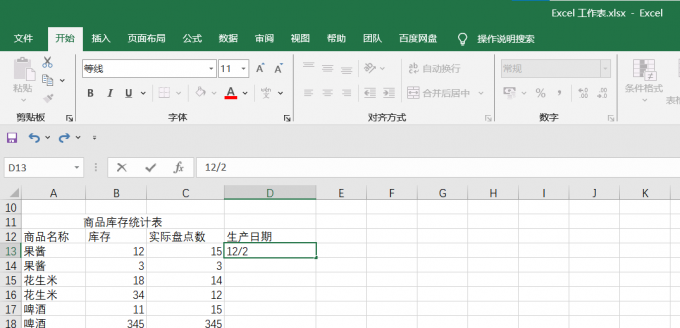
Excel自动日期怎么设置 Excel自动日期怎么取消
Excel是Microsoft 365套件中的一部分。它主要用于数据分析、计算、制作图表和管理数据。在创建报表、数据分析或其他需要日期数据的工作中,可以使用Excel的自动日期功能来快速生成日期序列或显示当前日期,以便更方便地进行数据处理和分析。下面将为大家介绍Excel自动日期怎么设置以及Excel自动日期怎么取消的内容。...
阅读全文 >